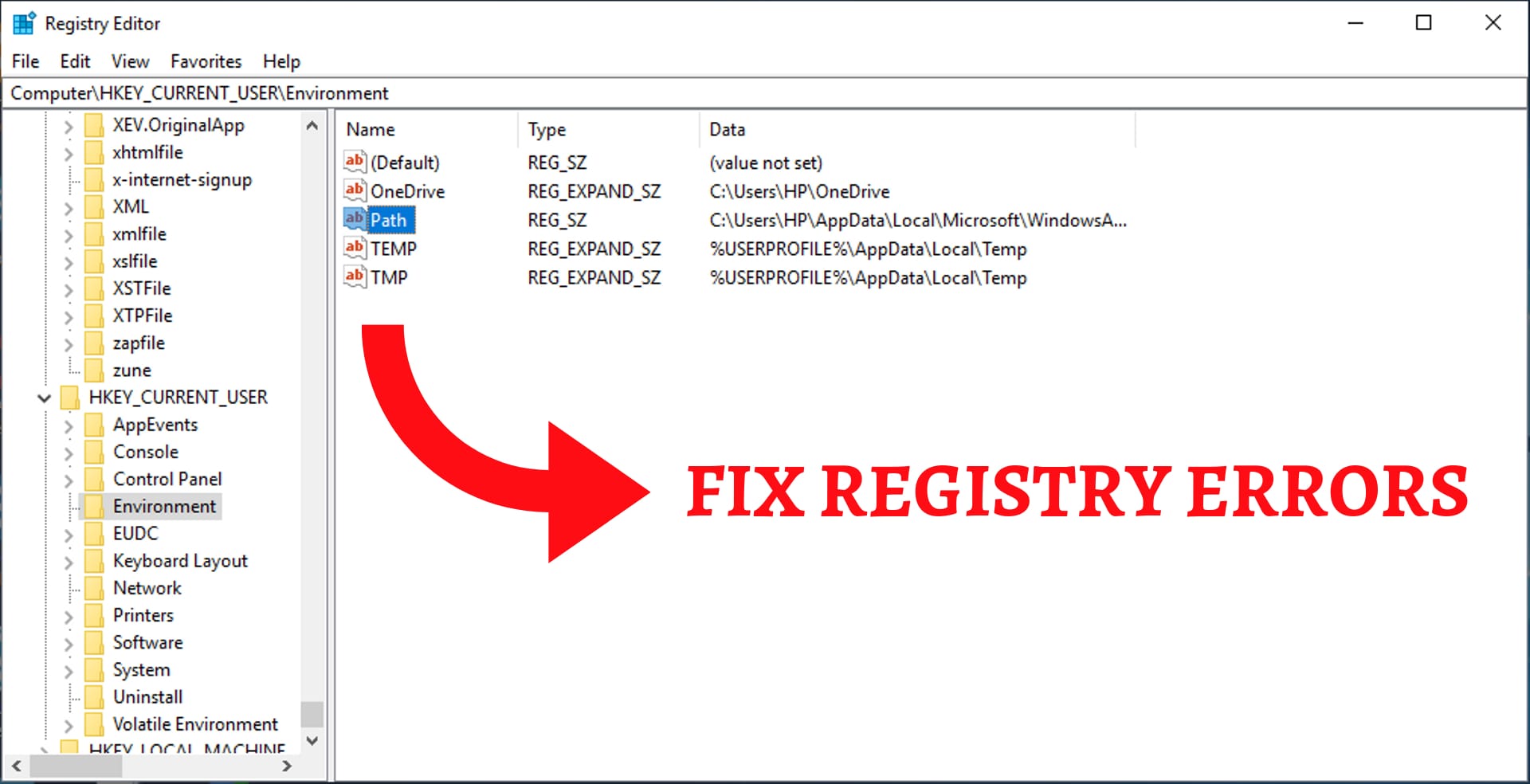Kayıt defteri hatası nasıl çözülür sorusu, Windows kullanıcılarının sıkça karşılaştığı bir sorun için çözüm arayanların merak ettiği konuların başında gelir. Kayıt defteri, Windows işletim sisteminin temel yapı taşlarından biridir ve yanlış yapılandırmalar, eksik ya da bozuk kayıt girdileri sistemde performans sorunlarına yol açabilir.
Ayrıca okuyun: Windows 11 24H2 Mavi Ekran Hatası
Kayıt Defteri Hatalarının Belirtileri Nelerdir?
Kayıt defteri hataları, bilgisayarınızda çeşitli performans ve işlevsel sorunlara yol açabilir.
Kayıt defteri hataları, bilgisayarınızda çeşitli şekillerde kendini gösterebilir. Bazı yaygın belirtiler şunlardır:
- Yavaşlama: Bilgisayarınızın açılış, kapanış ve program başlatma sürelerinde gözle görülür bir yavaşlama fark edebilirsiniz.
- Hatalar: Programları çalıştırırken veya dosyaları açarken sık sık hata mesajları alabilirsiniz.
- Mavi ekran: Bilgisayarınızın donup kilitlenmesi ve mavi bir ekranla karşılaşmanız mümkün olabilir. Bu durum, genellikle sistemde meydana gelen ciddi hataların bir sonucu olarak ortaya çıkar.
- Donmalar: Bilgisayarınız aniden donabilir ve yanıt vermeyebilir.
- Program çökmeleri: Programlar beklenmedik bir şekilde kapanabilir veya çökebilir.
Eğer bu belirtilerden herhangi birini yaşıyorsanız, kayıt defterinizde bir sorun olabilir.
Kayıt Defteri Hatalarına Ne Sebep Olur?
Kayıt defteri hatalarının en yaygın nedenleri, sistem hataları, kötü yazılımlar ve yanlış yapılandırmalardır.
Kayıt defteri hatalarının birçok farklı nedeni olabilir. Bunlardan bazıları:
- Yanlış yazılım kaldırma: Programları düzgün bir şekilde kaldırmamak, kayıt defterinde artık dosyalar ve girdiler bırakabilir.
- Virüsler ve kötü amaçlı yazılımlar: Zararlı yazılımlar, kayıt defterine zarar verebilir veya değiştirebilir.
- Donanım arızaları: Sabit disk veya RAM gibi donanım sorunları, kayıt defteri dosyalarının bozulmasına neden olabilir.
- Yanlış sistem kapatmaları: Bilgisayarı aniden kapatmak veya elektrik kesintisi yaşamak, kayıt defterinde hatalara yol açabilir.
Kayıt Defteri Hataları Nasıl Düzeltilir?
Kayıt defteri hatalarını düzeltmek için uygulayabileceğiniz pratik çözüm yöntemleri.
Kayıt defteri hatalarını düzeltmek için kullanabileceğiniz birkaç yöntem vardır:
Sistem geri yükleme
Sistem Geri Yükleme, bilgisayarınızı daha önceki bir zamana geri döndürmenizi sağlayan bir Windows özelliğidir. Kayıt defteri hatasıyla karşılaşmadan önce oluşturulmuş bir geri yükleme noktasını kullanarak, sorunu çözmeyi deneyebilirsiniz.
Sistem Geri Yükleme nasıl kullanılır?
- Bilgisayarınızın başlangıç menüsünü açın ve “geri yükleme” kelimesini girin. Ardından, listede çıkan “Geri yükleme noktası oluştur” seçeneğine tıklayın.
- “Sistem Geri Yükleme” butonuna tıklayın.
- Sorunun ortaya çıktığı zamandan önce bir geri yükleme noktasını belirleyin ve “İleri” butonuna tıklayarak bu noktaya geri dönün.
- İşlemi tamamlamak için ekrandaki talimatları izleyin.
Kayıt defteri temizleme araçları
CCleaner gibi kayıt defteri temizleme araçları, kayıt defterindeki gereksiz girdileri, geçersiz yolları ve diğer hataları tespit edip düzeltebilir. Bu araçlar, kayıt defterini temizleyerek ve optimize ederek bilgisayarınızın performansını artırmanıza yardımcı olabilir.
Kayıt defteri temizleme aracı nasıl kullanılır?
- Güvenilir bir kayıt defteri temizleme aracı indirin ve yükleyin (örneğin, CCleaner).
- Programı açın ve “Kayıt Defteri” sekmesine gidin.
- “Tara” butonuna tıklayarak kayıt defterinde tarama yapın.
- Tarama tamamlandıktan sonra, bulunan hataları düzeltmek için “Seçilenleri Onar” veya “Tümünü Onar” butonuna tıklayın.
Kayıt defteri düzenleyicisi
Kayıt defteri düzenleyicisi (regedit), kayıt defterini manuel olarak düzenlemenizi sağlayan bir Windows aracıdır. Bu araç, deneyimli kullanıcılar için faydalı olabilir, ancak dikkatli kullanılmalıdır. Yanlış bir değişiklik, sisteminizde ciddi sorunlara neden olabilir.
Kayıt Defteri Düzenleyicisi nasıl kullanılır? (Deneyimli kullanıcılar için)
- Bilgisayarınızın başlangıç menüsünü açın ve “regedit” komutunu girin. Ardından, klavyenizdeki Enter tuşuna basarak bu komutu çalıştırın.
- Kayıt defteri düzenleyicisi açıldığında, düzenlemek istediğiniz anahtarı bulun.
- Anahtarı yedeklemek için üzerine sağ tıklayın ve “Dışa Aktar” seçeneğini seçin.
- Gerekli değişiklikleri yapın.
- Yaptığınız değişiklikleri kalıcı hale getirmek için ekranın üst kısmındaki “Dosya” sekmesine tıklayın ve açılan menüden “Kaydet” seçeneğine tıklayarak değişikliklerinizi kaydedin.
Uyarı: Kayıt Defteri Düzenleyicisi’ni kullanırken çok dikkatli olun. Yanlış bir değişiklik, sisteminizin çalışmamasına neden olabilir. Değişiklik yapmadan önce mutlaka kayıt defterini yedekleyin.
Windows onarım araçları
Windows onarım araçları, kayıt defteri hatalarını hızlı ve etkili şekilde çözmek için kullanılır.
Windows, kayıt defteri hataları da dahil olmak üzere çeşitli sistem sorunlarını gidermek için yerleşik onarım araçlarına sahiptir. Bu araçları kullanarak, kayıt defterini otomatik olarak tarayabilir ve onarabilirsiniz.
Windows onarım araçları nasıl kullanılır?
- Bilgisayarınızın başlangıç menüsünü açın, “cmd” ifadesini girin ve listede çıkan “Komut İstemi” seçeneğinin yanındaki “Yönetici olarak çalıştır” seçeneğine tıklayarak Komut İstemi’ni yüksek yetkiyle açın.
- Komut satırına “sfc /scannow” ifadesini girin ve klavyenizdeki Enter tuşuna basarak bu komutun çalışmasını sağlayın.
- Sistem dosyası denetleyicisi, sisteminizin kritik bileşenlerini tarayacak ve herhangi bir bozukluk veya eksiklik tespit ederse, bu sorunları otomatik olarak düzeltmeye çalışacaktır.
- İşlem tamamlandıktan sonra, bilgisayarınızı yeniden başlatın.
Ayrıca okuyun: Windows 11 EXE Dosyası Açılmıyor Hatası Çözümü